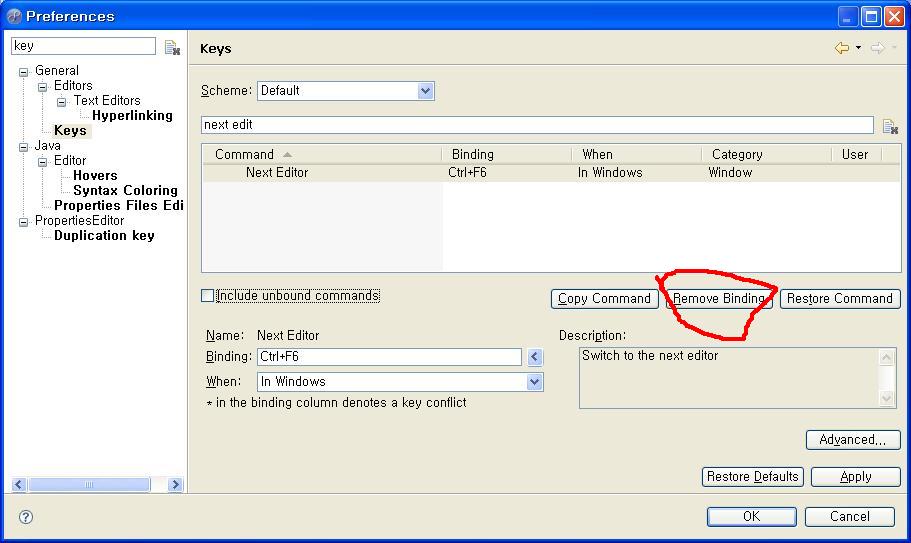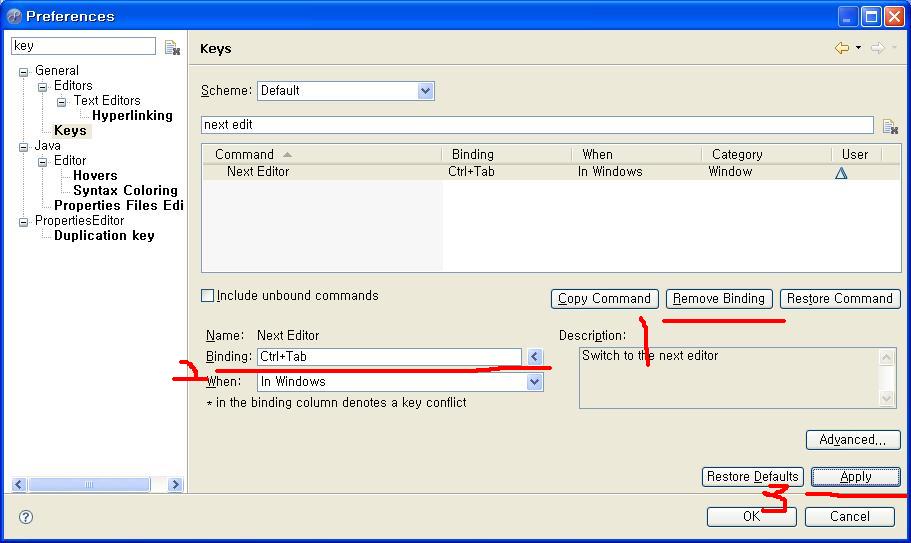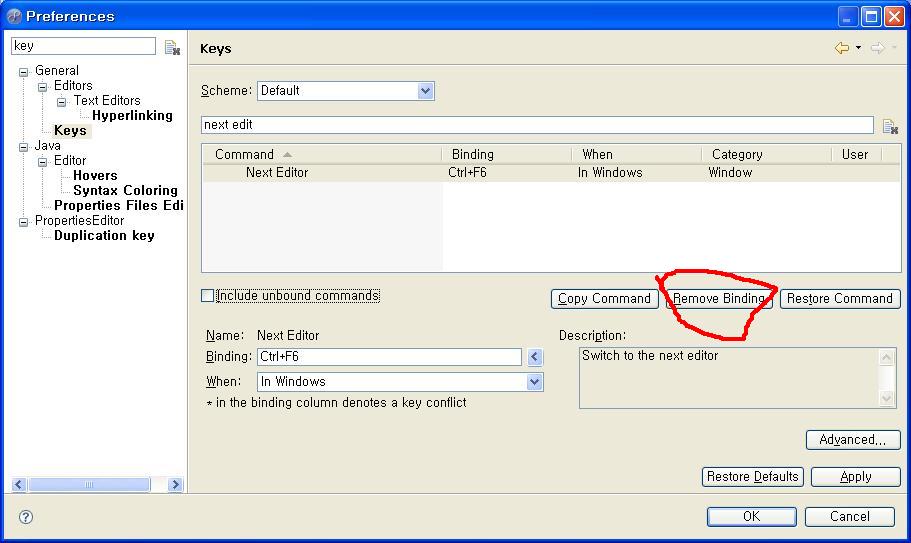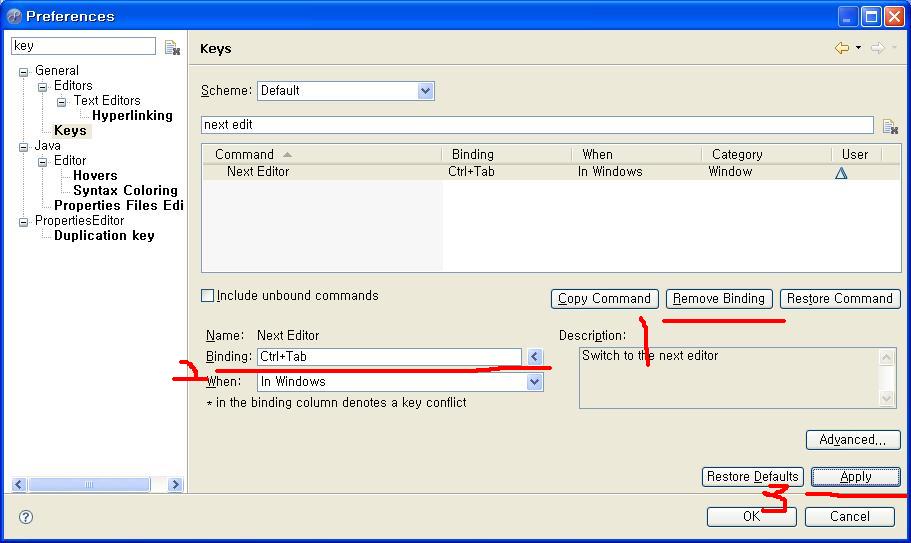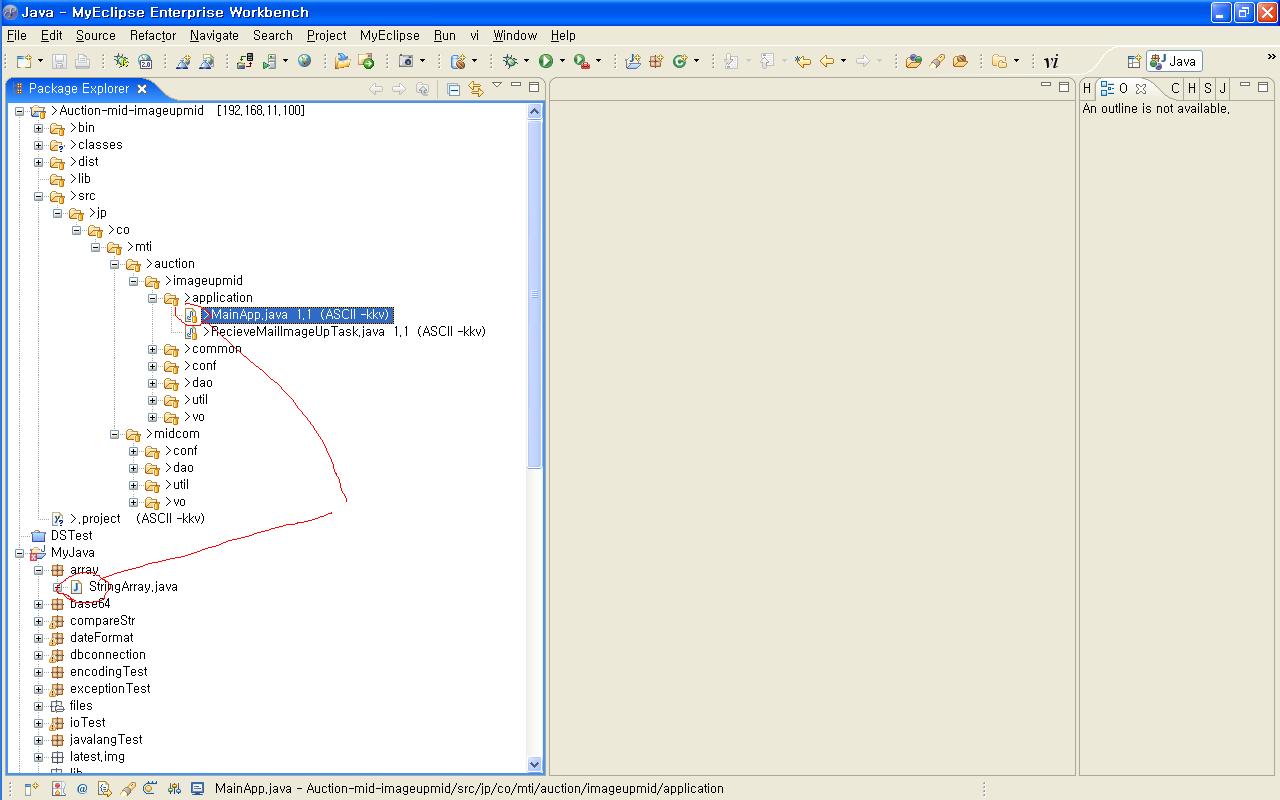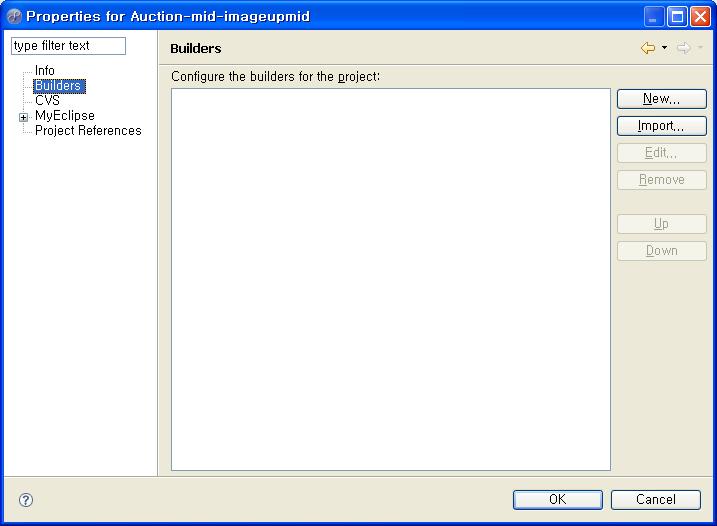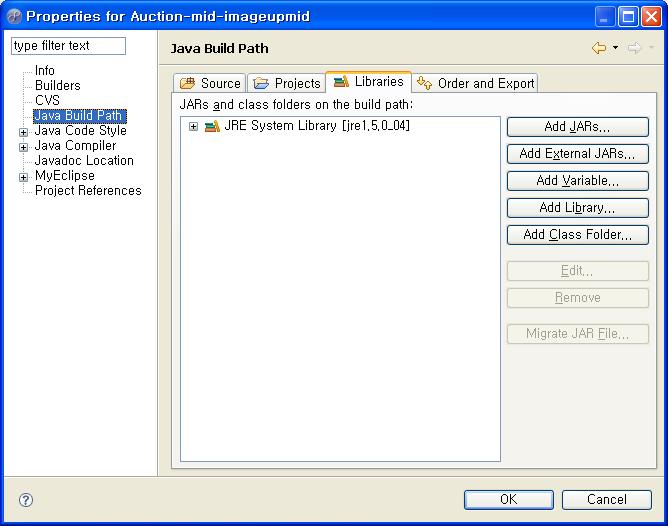가끔 소스를 다운 받았는데 .project 파일만 있는 프로젝트 파일은 있는데 빌드 환경이 설정되지 않아서
이클립스의 다양한 기능을 사용할 수가 없는 경우가 있다.
위 그림에서 보면 아이콘이 틀리다는 것을 알 수 있다. 이는 빌드할 수 있는 환경이 설정되지 않았기 때문에 나타나는 모습니다.
프로젝트의 속성을 보면
그림을 보면 Builders 에 아무것도 없다. 이런 경우 New를 해서 빌드할 수 있는 환경을 만들어 줄수 도 있겠지만 힘들다. 그래서 환경 파일을 수정해서 빌드 환경을 만들어준다.
.project 파일을 메모장이나 울트라에디트 같은 것으로 열어보면
<?xml version="1.0" encoding="UTF-8"?>
<projectDescription>
<name>Auction-mid-imageupmid</name>
<comment></comment>
<projects>
</projects>
<buildSpec>
</buildSpec>
<natures>
</natures>
</projectDescription>
이런 형태로 되어 있다.. 뭔가 빈약해 보인다..그래서 여기다가 적절한값을 채워준다.
<?xml version="1.0" encoding="UTF-8"?>
<projectDescription>
<name>Auction-mid-imageupmid</name>
<comment></comment>
<projects>
</projects>
<buildSpec>
<buildCommand>
<name>org.eclipse.jdt.core.javabuilder</name>
<arguments>
</arguments>
</buildCommand>
</buildSpec>
<natures>
<nature>org.eclipse.jdt.core.javanature</nature>
</natures>
</projectDescription>
위와 같은 값을 채워서 저장하고 프로젝트 속성 파일을 열어본다.

아까 처음에 봤던 그림과 다르게 빌드 할 수 있는 환경이 설정되어 있다.
이렇게 해서 빌드 환경을 설정해 주면 이클립스의 다양한 기능을 이용할 수가 있다.